- 1. rész Névjegyek átvitele Androidról iPhone-ra a FoneLab HyperTrans segítségével
- 2. rész Névjegyek átvitele Androidról iPhone-ra az Áthelyezés iOS-re alkalmazással
- 3. rész Névjegyek átvitele Androidról iPhone-ra Google-fiókon keresztül
- 4. rész. GYIK a névjegyek Androidról iPhone készülékre történő átvitelével kapcsolatban
Adatok átvitele iPhone, Android, iOS, számítógépekről bárhonnan, veszteség nélkül.
- Adatok átvitele az egyik Micro SD kártyáról egy másik Androidra
- Képek átvitele egyik telefonról a másikra
- Fotók átvitele a régi LG telefonból a számítógépre
- Fotók átvitele egy régi Samsungról egy másik Samsungra
- Névjegyek átvitele a Samsungról az iPhone készülékre
- Adatok átvitele az LG-től a Samsung-hoz
- Adatok átvitele a régi tablettáról az újra
- Fájlok átvitele Androidról Androidra
- Az iCloud fotók átvitele Androidra
- Az iPhone megjegyzéseinek átvitele az Androidra
- Töltse át az iTunes zenét az Androidra
Egyszerű útmutató a névjegyek átviteléhez Androidról iPhone-ra
 általa megosztva Lisa Ou / 15. november 2023. 16:00
általa megosztva Lisa Ou / 15. november 2023. 16:00Jó nap! Mindig is szerettem volna egy iOS-eszközt, miután a legrégebb óta rendelkezem Androiddal, és a közelmúltban anyukám végre vett egy új iPhone-t. Néhány fájlomat már átvittem egyszerű átviteli módszerekkel, de úgy tűnik, nem tudom áthelyezni a névjegyeimet. Remélem valaki segít nekem. Hogyan helyezhetek át névjegyeket Androidról iPhone-ra?
Amikor új eszközre vált, a legfontosabb átvinni kívánt adatok közé tartoznak a névjegyek. Ez egy kommunikációs eszköz, amely lehetővé teszi, hogy felhívja vagy üzeneteket küldjön barátainak, családtagjainak, munkatársainak stb. Ezért szükséges, hogy a számukat az Android vagy iPhone készülékén tárolja. De mi van, ha névjegyeket visz át Androidról iPhone-ra?
Először is, nem túl gyakori a névjegyek átvitele, ellentétben más adattípusokkal, így nem sok átviteli módot találhat. Másodszor, nehéz hivatalos technikát találni a fájlok Android és iPhone vagy más iOS-eszközök közötti mozgatására. Ezért teszteltük és összegyűjtöttük a legmegbízhatóbb módszereket erre a kérdésre, és ezekre vonatkozó irányelveket az alábbiakban soroljuk fel.
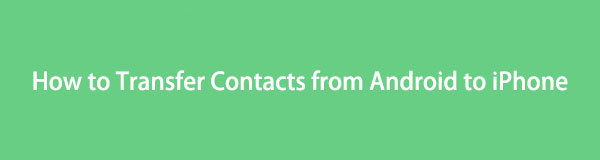

Útmutató
- 1. rész Névjegyek átvitele Androidról iPhone-ra a FoneLab HyperTrans segítségével
- 2. rész Névjegyek átvitele Androidról iPhone-ra az Áthelyezés iOS-re alkalmazással
- 3. rész Névjegyek átvitele Androidról iPhone-ra Google-fiókon keresztül
- 4. rész. GYIK a névjegyek Androidról iPhone készülékre történő átvitelével kapcsolatban
1. rész Névjegyek átvitele Androidról iPhone-ra a FoneLab HyperTrans segítségével
FoneLab HyperTrans adatátvitel terén keresett program. Sokan támaszkodnak rá, mert más átigazolási stratégiák nem kínálnak előnyöket. Például számos adattípust támogat, beleértve a névjegyeket, üzeneteket, videókat, fényképeket és egyebeket. Ezzel az eszközzel az áthelyezni kívánt Android-névjegyek gyorsan átkerülnek iPhone-jára. A felhasználóbarát felületnek köszönhetően nem okoz fejfájást a folyamatban való eligazodásban.
Adatok átvitele iPhone, Android, iOS, számítógépekről bárhonnan, veszteség nélkül.
- Fájlok áthelyezése iPhone, iPad, iPod touch és Android között.
- Fájlok importálása iOS-ról az iOS-ba vagy az Androidról Androidra.
- Fájlok áthelyezése iPhone / iPad / iPod / Android és számítógép között.
- Fájlok mentése a számítógépről iPhone / iPad / iPod / Android rendszerre.
Ezenkívül a FoneLab HyperTrans olyan bónuszfunkciókkal rendelkezik, amelyek más helyzetekben is hasznosak lehetnek. Lehetővé teszi névjegyek biztonsági mentését és visszaállítását, csengőhang létrehozását, konvertálni a HEIC fényképeket, stb. Így a számítógépre történő telepítése számos előnnyel jár, amelyeket hosszú ideig használhat.
A névjegyek Androidról iPhone készülékre való áthelyezéséhez kövesse az alábbi egyszerű mintaeljárást FoneLab HyperTrans:
1 lépésTöltse le a FoneLab HyperTrans szoftvert a hivatalos weboldalán, ha elmenti a telepítőjét a ingyenes letöltés lapon. Ezt követően kattintson duplán a letöltött fájlra az eszköz telepítésének megkezdéséhez, és amíg az folyamatban van, nyugodtan görgessen végig a webhelyen, hogy jobban megismerje a funkcióit. A telepítés után nyomja meg a gombot Kapcsolat az eszköz felületének elindításához és megjelenítéséhez az asztalon.
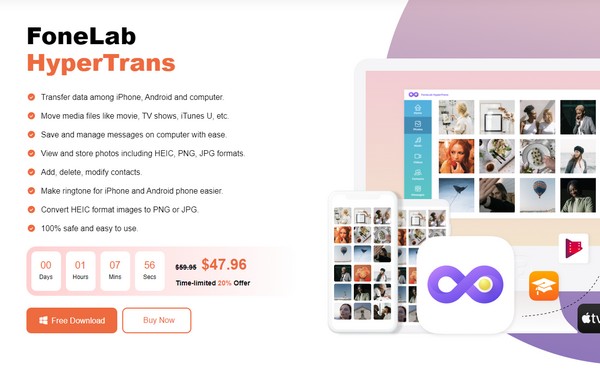
2 lépésCsatlakoztasson két USB-kábelt az iPhone és az Android között a számítógéphez. A Lapolvasás indítása gomb ezután megjelenik az alsó részen, ezért kattintson rá, hogy a program beolvassa az eszközeinek adatait. Ezután válassza ki Android telefonját a kezelőfelület legfelső közepén található Opciók lapról a tartalom megjelenítéséhez.
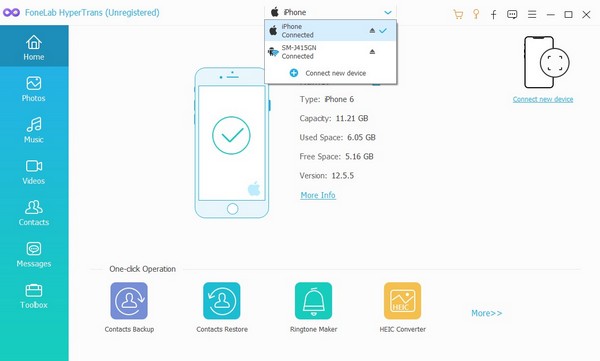
3 lépésEzután kattintson a Kapcsolatok gombot a felület bal oldali paneljén, és a rendszer követi a névjegyek besorolását. Ha a névjegyei megjelennek a jobb oldalon, ellenőrizze a helyreállítani kívánt elemeket. Ezután kattintson a mobiltelefon fülre a felső beállításoknál, és válassza ki iPhone készülékét a névjegyek átviteléhez.
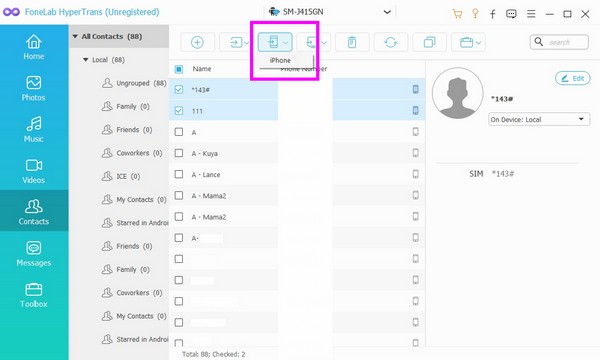
Adatok átvitele iPhone, Android, iOS, számítógépekről bárhonnan, veszteség nélkül.
- Fájlok áthelyezése iPhone, iPad, iPod touch és Android között.
- Fájlok importálása iOS-ról az iOS-ba vagy az Androidról Androidra.
- Fájlok áthelyezése iPhone / iPad / iPod / Android és számítógép között.
- Fájlok mentése a számítógépről iPhone / iPad / iPod / Android rendszerre.
2. rész Névjegyek átvitele Androidról iPhone-ra az Áthelyezés iOS-re alkalmazással
Az előző programon kívül a Move to iOS alkalmazás is hatékony módja a névjegyek Androidról iPhone készülékre való átvitelének. Ez egy Apple által fejlesztett alkalmazás, de beszerezheti a Google Play Áruházból, mivel arra készült, hogy iOS-re, például iPhone-ra való váltáskor adatokat helyezzen át egy eszközről. De amennyire kényelmes, van egy hatalmas hátránya, amelyet meg kell jegyezni. Az iOS rendszerre váltás csak akkor működik, ha vadonatúj iPhone-t állít be.
Tartsa be az alábbi, fájdalommentes irányelveket a névjegyek átviteléhez Androidról iPhone-ra SIM-kártya nélkül az Áthelyezés iOS-re alkalmazással:
1 lépésfelszerel Ugrás az iOS rendszerre a Play Áruházból, és vegye figyelembe, hogy Android-eszközének 4.0-s vagy újabb verziójúnak kell lennie. Ezután állítsa be iPhone-ját, és csatlakoztassa egy stabil WiFi-kapcsolathoz. Ezután válassza ki Adatok áthelyezése Androidról ha egyszer eléred a Alkalmazások és adatok szakasz.
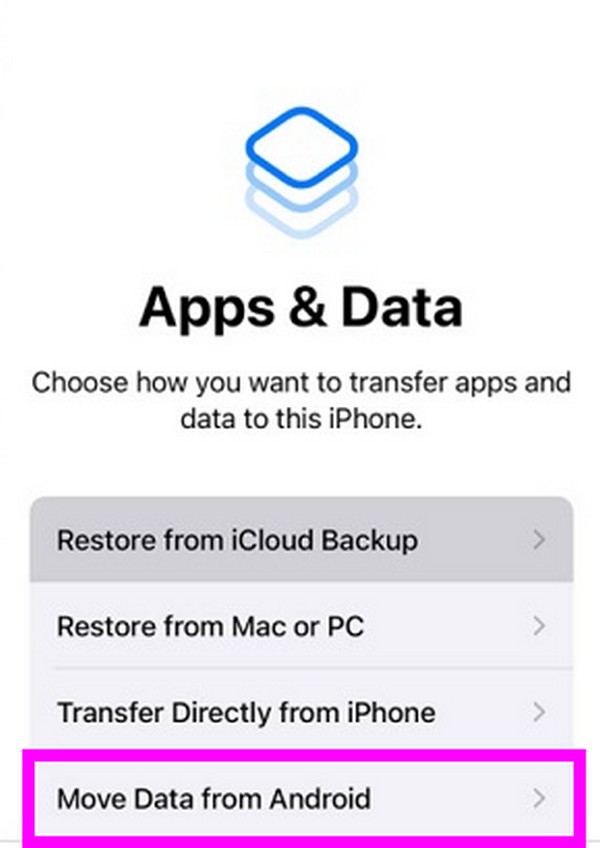
2 lépésAz iPhone képernyőjén megjelenik egy biztonsági kód. Eközben indítsa el a Ugrás az iOS rendszerre alkalmazást Android rendszeren, és írja be a kódot, amikor a rendszer kéri. Amikor megjelennek az adatok, válassza ki a névjegyeket, hogy átvigye őket az iPhone készülékre.
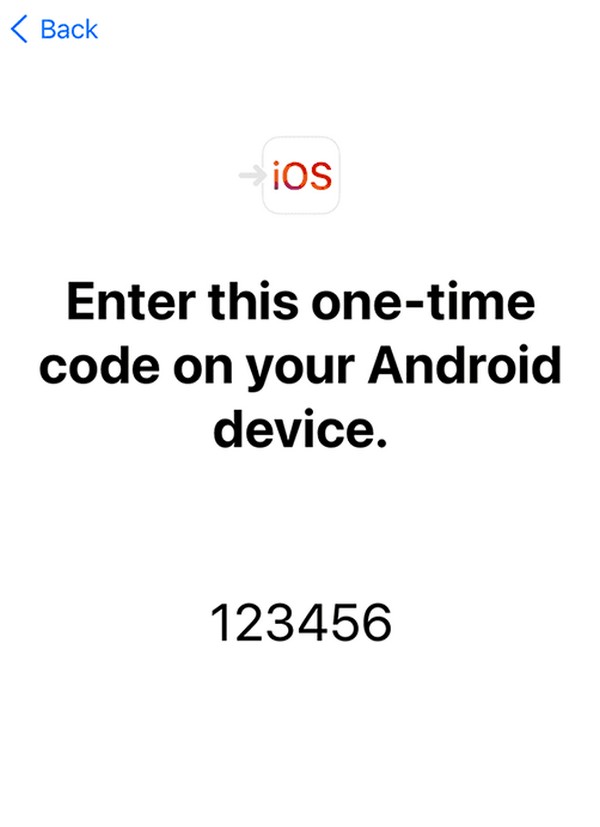
Mint említettük, Ugrás az iOS rendszerre elsősorban az iPhone-jukat beállító felhasználóknak szól. Ha Ön nem tartozik közéjük, továbbra is használhatja ezt a módszert, de először alaphelyzetbe kell állítania az eszközt, amely törli az összes iPhone-tartalmat. Ha ez nem tetszik, nyugodtan próbálja ki a cikk további lehetőségeit.
Adatok átvitele iPhone, Android, iOS, számítógépekről bárhonnan, veszteség nélkül.
- Fájlok áthelyezése iPhone, iPad, iPod touch és Android között.
- Fájlok importálása iOS-ról az iOS-ba vagy az Androidról Androidra.
- Fájlok áthelyezése iPhone / iPad / iPod / Android és számítógép között.
- Fájlok mentése a számítógépről iPhone / iPad / iPod / Android rendszerre.
3. rész Névjegyek átvitele Androidról iPhone-ra Google-fiókon keresztül
A Google-fiók kényelmes és előnyös, mivel szinte bármilyen eszközön használhatja, például iPhone-on, Androidon, sőt Mac és Windows számítógépeken is. Ezért, ha szinkronizálja Android-névjegyeit a Google-lal, bejelentkezhet fiókjába az iPhone-on, és szinkronizálhatja őket vele. Ennek a módszernek az eljárása egy kicsit hosszabb, de nagyon könnyű navigálni, különösen, ha az internet stabil. Ha nem, akkor eltarthat egy ideig a névjegyek szinkronizálása, mivel a folyamathoz hálózati kapcsolat szükséges.
Ügyeljen az alábbi gondtalan lépésekre annak meghatározásához, hogyan vigyem át névjegyeimet Androidról iPhone-ra Google-fiókon keresztül:
1 lépésNyisd ki beállítások és nyomja meg a Fiókok és tartalék opció. A következő képernyőn válassza a lehetőséget Fiókok kezelése, majd válassza ki Google-fiókját a megjelenő listából. Ezután érintse meg a lehetőséget Szinkronizálja a fiókot és engedélyezze a Kapcsolatok csúszkával szinkronizálhatja a névjegyeket Google-fiókjával.
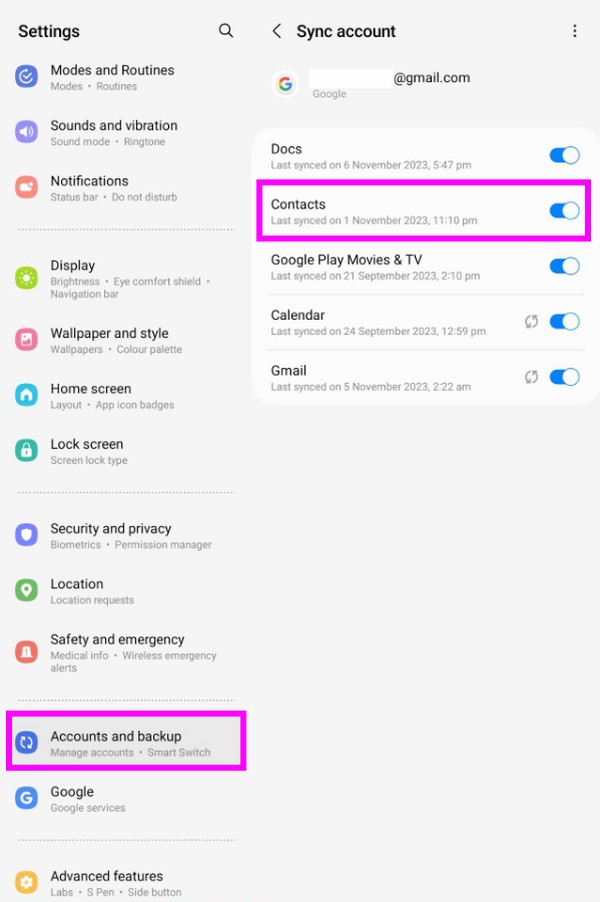
2 lépésA szinkronizálás után nyomja meg a gombot beállítások alkalmazást az iPhone-on, és koppintson a ikonra Jelszavak és fiókok. Ezt követően kattintson Fiók hozzáadása hogy bejelentkezzen Google-fiókjába. Végül engedélyezze Kapcsolatok amikor a rendszer felszólítja a beállítás során. Ha kész, a névjegyei megjelennek az iPhone-on.
4. rész. GYIK a névjegyek Androidról iPhone készülékre történő átvitelével kapcsolatban
Adatok átvitele iPhone, Android, iOS, számítógépekről bárhonnan, veszteség nélkül.
- Fájlok áthelyezése iPhone, iPad, iPod touch és Android között.
- Fájlok importálása iOS-ról az iOS-ba vagy az Androidról Androidra.
- Fájlok áthelyezése iPhone / iPad / iPod / Android és számítógép között.
- Fájlok mentése a számítógépről iPhone / iPad / iPod / Android rendszerre.
1. Átvihetek névjegyeket az Androidról iPhone-ra?
Igen tudsz. Ez azonban a használt SIM-kártyától függ. Ha az Android készülék SIM-kártyája behelyezhető az iPhone-ba, akkor igen, használhatja névjegyek átvitelére. Mindössze annyit kell tennie, hogy a névjegyeket tartalmazó SIM-kártyát iPhone-jába helyezi, majd folytassa a következővel beállítások kb. Ezután nyomja meg a Kapcsolatok Lapot, és válassza ki a SIM-kapcsolatok importálása Tab.
2. Lehetőség van a teljes névjegyzék AirDrop segítségével az Androidról iPhone-ra?
Sajnos ez nem lehetséges. Az Android nem rendelkezik AirDrop funkcióval, így nem fogja tudni használni a telefonján. De a jó hír az, hogy vannak más stratégiák is az Android-névjegyek iPhone-ra való áthelyezésére. Szabadon átvizsgálhatja ezt a cikket, hogy felfedezze őket, és az átviteli folyamat garantáltan sikeres lesz.
Hálásak vagyunk jelenlétükért és megértésükért ebben a cikkben. Ha problémákkal, aggodalmakkal vagy zavarodottsággal találkozik, ne habozzon felkeresni a FoneLab HyperTrans oldalon találhat megoldásokat és iránymutatásokat.
Adatok átvitele iPhone, Android, iOS, számítógépekről bárhonnan, veszteség nélkül.
- Fájlok áthelyezése iPhone, iPad, iPod touch és Android között.
- Fájlok importálása iOS-ról az iOS-ba vagy az Androidról Androidra.
- Fájlok áthelyezése iPhone / iPad / iPod / Android és számítógép között.
- Fájlok mentése a számítógépről iPhone / iPad / iPod / Android rendszerre.
